Hướng dẫn tùy biến tên nhà mạng trên thanh trạng thái đơn giản, không cần JailBreak iPhone
Thay vì nhìn thấy tên nhà mạng nhàm chán, bạn hoàn toàn có thể đổi nó thành bất cứ tên gì tùy ý để khoe với bạn bè mà không cần phải jailbreak!
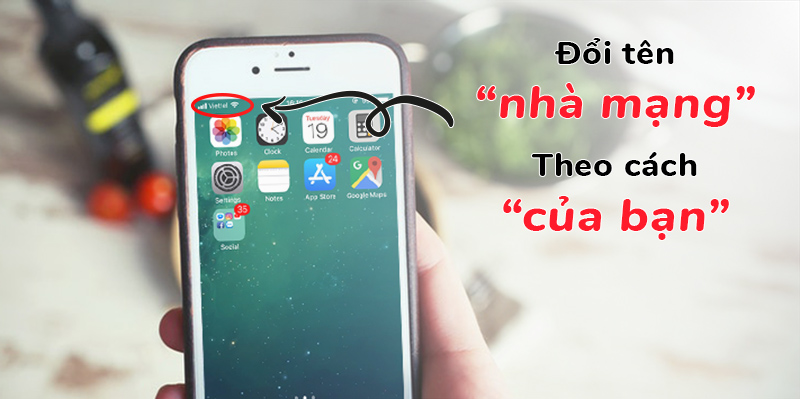
Với iPhone thì bất cứ thay đổi nhỏ nào về giao diện cũng khiến người dùng thấy thú vị. Chỉ đơn giản vì hệ điều hành iOS bảo mật nên không thể tùy biến nhiều như Android. Bài viết này sẽ hướng dẫn bạn đổi tên nhà mạng mặc định trên góc phía trên bên trái màn hình. Tin vui cho bạn là không cần jailbreak vẫn làm được, không phải jailbreak phức tạp như trước đây nữa.
Lưu ý:
- Thủ thuật áp dụng cho thiết bị chạy iOS 11.0 đến 11.1.2
- Có thể xảy ra các lỗi xung đột phát sinh, nên bạn hãy cân nhắc kĩ trước khi thực hiện
Sau đây là các bước thực hiện việc đổi tên nhà mạng:
Bước 1: Công việc sẽ thực hiện trên ứng dụng Filza File Manager. Để cài đặt ứng dụng Filza File Manager bạn dùng trình duyệt Safari trên điện thoại iPhone truy cập vào đường link ở dưới:
Bước 2: Ấn tải về để tiến hành cài đặt như ảnh dưới
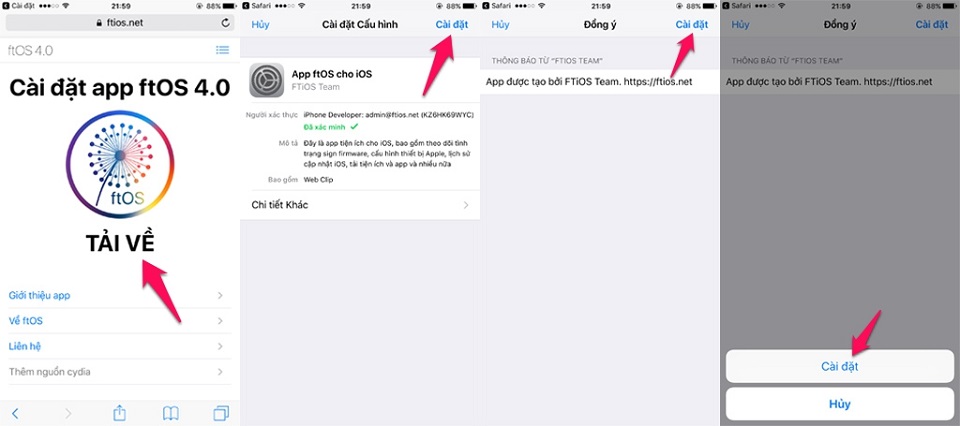
Bước 3: Mở ứng dụng FTIOS, chọn vào tab ftStore và chọn Xem tất cả. Chọn vào ứng dụng Filza File Manager tiếp tục chọn "Cài đặt".
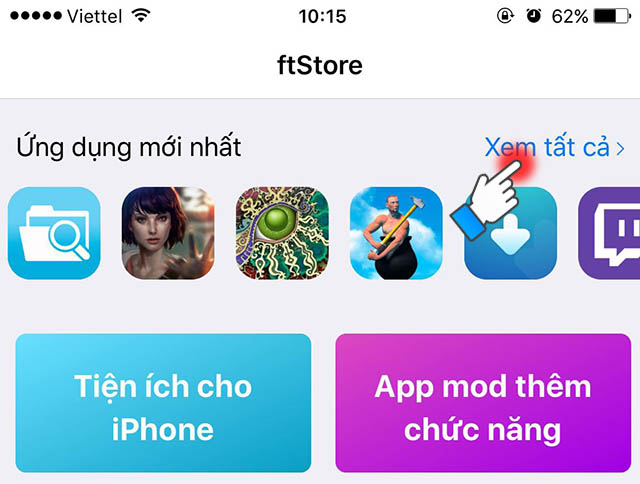
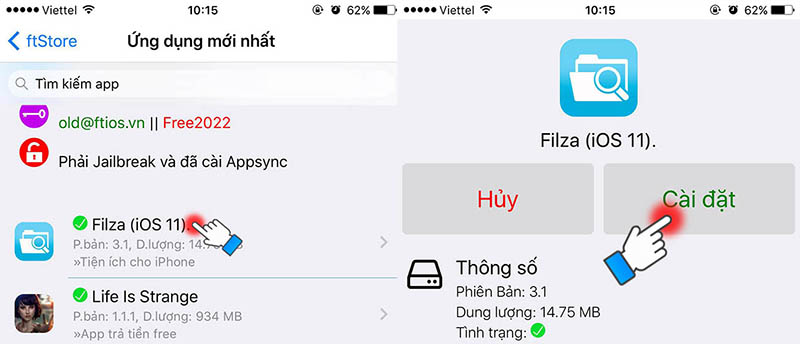
Bước 4: Sau khi ứng dụng đã tải về máy, tại giao diện màn hình chính mở "Cài đặt" > Cài đặt chung > chọn "Quản lý cấu hình" và nhấn tin cậy nhà phát triển.
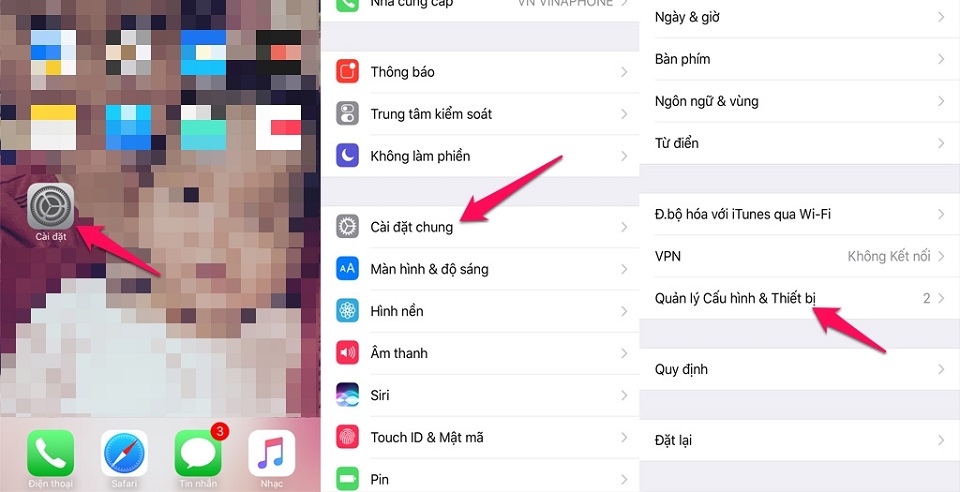
Bước 6: Mở ứng dụng Filza File Manager. Sau đó truy cập theo đường dẫn:
- /var/mobile/Library/Carrier Bundle.bundle/carrier.plist
Bước 7: Tìm dòng StatusBarImages. Nếu bạn tìm không thấy thì hãy truy cập theo đường dẫn dưới để tìm StatusBarImages
- /var/mobile/Library/Carrier Bundles/Overlay
Bước 8: Tiếp tục tìm các dòng StatusBarCarrierName và sửa tên nhà mạng mặc định thành tên mà bạn muốn.
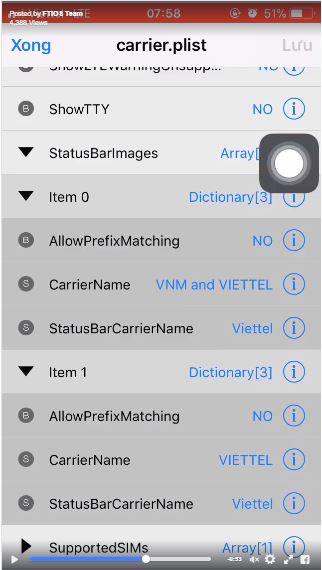
Sau khi hoàn thành đổi tên nhà mạng qua các bước trên, hãy tiến hành khởi động lại máy để thay đổi có hiệu lực.
Chúc bạn thao tác thành công và hãy chia sẻ cho bạn bè của mình nhé!
Tham gia Page công nghệ hàng đầu về iPhone, iPad:
Page: http://facebook.com/hoangkien.co
Website: https://www.hoangkien.com
Youtube Channel: www.youtube.com/hoangkienchannel
Kênh thuộc sở hữu của Hoàng Kiên 284 Xã Đàn - Đống Đa - Hà Nội
Hotline: 0123.888.3663 - 0129.956.9999
Tại Hoàng Kiên, tất cả các sản phẩm iPhone, iPad New và Like New đều được bảo hành 12 tháng 1 đổi 1 (cả nguồn và màn hình)
Hoàng Kiên chỉ bán máy chính hãng, zin nguyên bản. Cam kết không ZIN tặng máy - Duy nhất tại Việt Nam
Các sản phẩm của Hoàng Kiên: iphone 7 -7plus; iphone-6s-plus; iphone-6-6-plus; iphone-5s; ipad-pro-9-7in-32g; ipad-air-air2











